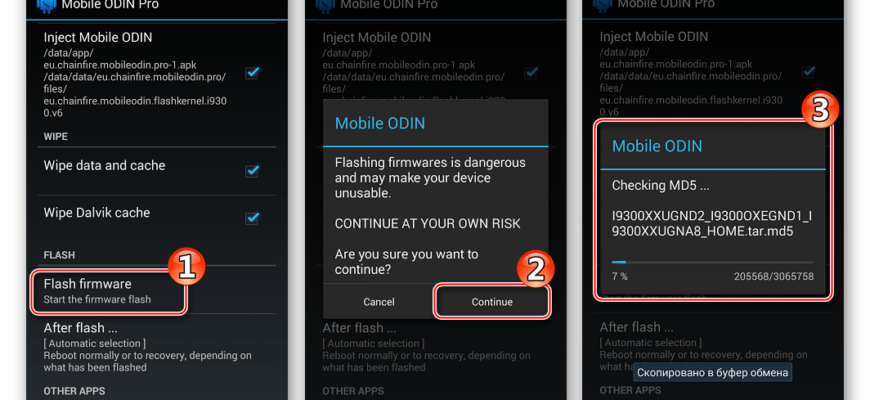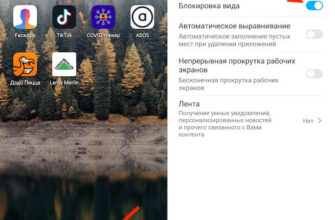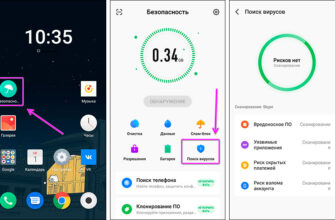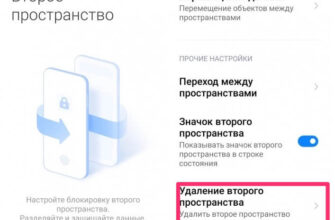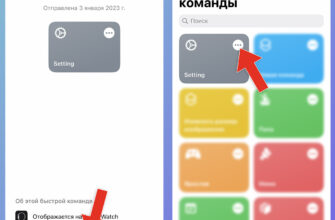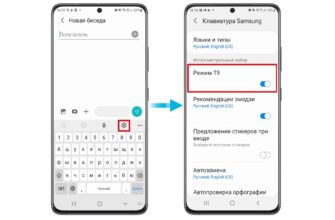Прошивка Samsung Galaxy S3 GT-I9300 — возможное решение для тех, кому хочется получить новый функционал на своем смартфоне, а также исправить возможные ошибки и проблемы, которые могут возникнуть в процессе использования устройства. Если вы решите прошить свою «галакси», то рекомендую ознакомиться с полным руководством, которое я собрал для вас.
Процесс прошивки Samsung Galaxy S3 GT-I9300 не сложный, но требует четкого следования инструкции. В этой статье я постараюсь привести все шаги, которые понадобятся вам для успешной установки новой прошивки. Будьте внимательны, ведь неправильные действия могут привести к нежелательным последствиям для вашего телефона.
Перед тем как приступить к прошивке, убедитесь, что у вас уже все необходимые материалы и программы. Вам понадобится компьютер с установленной программой Odin, USB-кабель для подключения телефона к компьютеру, скачанный файл прошивки для Samsung Galaxy S3 GT-I9300 и аккуратно заряженная батарея вашего устройства.
Следующим шагом в процессе прошивки Samsung Galaxy S3 GT-I9300 будет включение телефона в Odin-режим. Для этого необходимо выключить телефон, а затем включить его, удерживая одновременно кнопки «Громкость вниз», «Домой» и «Включение». Когда на экране появится сообщение «Warning», нажмите кнопку «Громкость вверх», чтобы войти в Odin-режим.
Далее подключите Galaxy S3 к компьютеру с помощью USB-кабеля. Вам может потребоваться включить отладку по USB на вашем телефоне. Для этого зайдите в настройки, выберите «О телефоне» или «О устройстве», затем «Номер сборки». Нажмите на название раздела несколько раз, пока не появится сообщение, что режим разработчика разблокирован. Затем вернитесь в меню настроек и найдите пункт «Параметры разработчика» или «Опции разработчика». Включите отладку по USB.
Теперь перейдем к самому процессу прошивки. Откройте программу Odin на компьютере и подключите телефон к нему. Odin должен распознать ваш телефон и отобразить его в окне программы. В следующем шаге вам нужно будет ввести параметры прошивки в программу Odin, указав пути к файлам и определенные значения. Настройки могут различаться в зависимости от версии прошивки и используемой программы Odin, поэтому следуйте инструкциям, соответствующим вашей ситуации.
После того, как вы указали все необходимые значения, нажмите кнопку «Старт» в программе Odin. Начнется инсталляция новой прошивки на ваш телефон. Этот процесс может занять несколько минут, поэтому будьте терпеливы и не отключайте телефон от компьютера до тех пор, пока инсталляция не завершится. Когда прошивка будет установлена, на экране телефона появится надпись «Pass» в зеленом цвете.
Теперь вы можете отключить телефон от компьютера и перезагрузить его. Поздравляю, ваш Samsung Galaxy S3 GT-I9300 теперь прошита с использованием кастомной прошивки! Наслаждайтесь новыми возможностями и улучшенным функционалом своего устройства.
- Прошивка Samsung Galaxy S3 GT-I9300: все, что вам нужно знать перед установкой
- 1. Загрузка необходимых инструментов
- 2. Подготовка устройства
- 3. Включение режима разработчика и отладки по USB
- 4. Установка и настройка Odin
- 5. Разделение памяти устройства
- 6. Процесс прошивки
- Подготовка к прошивке Samsung Galaxy S3 GT-I9300
- 1. Создание резервной копии данных
- 2. Зарядка батареи
- 3. Включение режима разработчика
- 4. Включение режима отладки через USB
- 5. Загрузка нужных компонентов
- 6. Подготовка к процессам прошивки
- 7. Установка прошивки
- Шаги по установке прошивки на Samsung Galaxy S3 GT-I9300
- Видео:
- Прошивка Samsung GT-I9300 Galaxy S III
Прошивка Samsung Galaxy S3 GT-I9300: все, что вам нужно знать перед установкой
Перед тем как начать процесс прошивки своего устройства Samsung Galaxy S3 GT-I9300, вам необходимо внимательно ознакомиться с рядом важных инструкций и утилит. В этом разделе мы расскажем вам о всех необходимых шагах, которые должны быть выполнены перед установкой кастомов и официальных прошивок.
1. Загрузка необходимых инструментов
Перед началом процесса прошивки вам необходимо загрузить следующие инструменты:
- Прошивку для Samsung Galaxy S3 GT-I9300;
- Утилиты Odin и Samsung USB Driver для Mobile Phones;
- Необходимые кастомы и/или другие дополнительные файлы.
2. Подготовка устройства
Перед прошивкой важно проверить, что:
- Устройство находится в полностью заряженном состоянии;
- Проверьте, что USB-кабель работает исправно;
- Распакуйте загруженный архив с прошивкой на компьютере;
- Создайте резервную копию всех важных данных, так как процесс прошивки может привести к их удалению.
3. Включение режима разработчика и отладки по USB
Для использования Odin и других инструментов, включите режим разработчика на вашем устройстве:
- Перейдите в «Настройки» на вашем устройстве;
- Прокрутите вниз до раздела «О телефоне» или «О планшете»;
- Тапните на поле «Номер сборки» около 7 раз подряд. После каждого тапа появится уведомление, что вы становитесь разработчиком;
- Вернитесь в меню «Настройки» и вы увидите новый раздел «Разработчик».
Зайдите в раздел «Разработчик» и включите «Отладку по USB».
4. Установка и настройка Odin
Odin – это инструмент, который используется для установки прошивок на Samsung-устройства. Запустите Odin с помощью компьютера, подключите ваше устройство с помощью USB-кабеля, чтобы оно было обнаружено Odin.
5. Разделение памяти устройства
Перед установкой кастомных прошивок, рекомендуется разделить память устройства на разделы «data» и «cache». Это позволяет легче восстанавливаться в случае проблем с прошивкой. Для разделения памяти выполните следующие действия:
- Зайдите в режим восстановления (Recovery mode) нажатием одновременно кнопок громкости вниз, кнопки Home и кнопки питания;
- На экране восстановления выберите «Разделить память» или «Partition SD card»;
- Выберите размеры для разделов «data» и «cache», затем подтвердите свои выборы.
6. Процесс прошивки
Теперь вы готовы к процессу прошивки. Перед началом процесса не забудьте создать резервную копию своих данных. Загрузите прошивку в формате «.tar» или «.tar.md5» и выполните следующие действия:
- Загрузите прошивку в Odin, нажав на кнопку «PDA» или «AP».
- Подключите ваше устройство к компьютеру с помощью USB-кабеля;
- Убедитесь, что Odin определил ваше устройство, отобразив его COM-порт в верхней левой части программы.
- Убедитесь, что установлен и выбран только флажок для «Auto Reboot», остальные флажки должны быть сняты;
- Нажмите кнопку «Start», чтобы начать процесс прошивки.
Когда процесс прошивки завершится, ваше устройство будет автоматически перезагружено и вы увидите экран приветствия.
Выберите нужные настройки, чтобы завершить процесс установки.
Поздравляем, теперь ваш Samsung Galaxy S3 GT-I9300 обновлен и готов для использования!
Подготовка к прошивке Samsung Galaxy S3 GT-I9300
Процесс прошивки Samsung Galaxy S3 GT-I9300 требует определенных подготовительных мер, чтобы успешно выполнить установку. В данном разделе мы рассмотрим несколько важных шагов, которые помогут вам подготовить ваше устройство к прошивке.
1. Создание резервной копии данных
Прежде чем начать прошивку, важно создать резервную копию всех ваших данных. Это позволит вам сохранить все важные файлы и приложения на случай, если что-то пойдет не так в ходе установки. Для создания резервной копии вы можете использовать программы, такие как Samsung Kies или Titanium Backup, или же просто скопировать файлы на вашу SD-карту.
2. Зарядка батареи

Убедитесь, что ваше устройство полностью заряжено перед началом процесса прошивки. Рекомендуется иметь минимум 70% заряда, чтобы избежать выключения устройства во время установки. Если у вас есть возможность, подключите устройство к зарядному устройству во время прошивки.
3. Включение режима разработчика
Для установки кастомных прошивок вы должны включить режим разработчика на вашем устройстве. Для этого перейдите в «Настройки» -> «О телефоне» и нажмите 7 раз на «Номер сборки». Это разблокирует дополнительные настройки. Затем вернитесь в «Настройки» и выберите «Опции разработчика», чтобы включить режим разработчика.
4. Включение режима отладки через USB
Для успешной установки кастомных прошивок вам также потребуется включить режим отладки через USB на вашем устройстве. Чтобы включить эту опцию, перейдите в «Настройки» -> «Опции разработчика» и включите «Отладку по USB».
5. Загрузка нужных компонентов
Процесс установки кастомных прошивок для Samsung Galaxy S3 GT-I9300 требует загрузки определенных компонентов на ваш компьютер. Вы можете найти все необходимые файлы для прошивки на сайте разработчиков CyanogenMod или на специализированных форумах. Обычно вам потребуются файлы с прошивкой, а также программа Odin для установки прошивки.
6. Подготовка к процессам прошивки
Прежде чем начать прошивку, убедитесь, что ваше устройство находится в режиме загрузчика (bootloader). Вы можете перевести устройство в этот режим, удерживая кнопку «Громкость вниз», «Дом» и «Включение» одновременно при перезагрузке устройства.
7. Установка прошивки
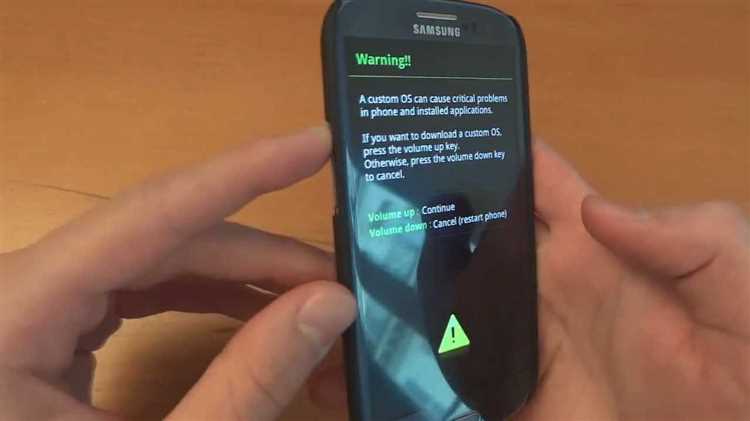
После перевода устройства в режим загрузчика, подключите его к компьютеру с помощью USB-кабеля. Затем запустите программу Odin на компьютере и выберите файлы прошивки. Нажмите «Старт», чтобы начать установку прошивки. Будьте внимательны и следуйте указаниям программы, чтобы успешно завершить процесс прошивки.
При соблюдении всех этих шагов и инструкций, вы сможете успешно установить кастомную прошивку на ваш Samsung Galaxy S3 GT-I9300 и насладиться оптимизированным и улучшенным опытом использования вашего устройства.
Шаги по установке прошивки на Samsung Galaxy S3 GT-I9300
Процесс установки кастомных прошивок на Samsung Galaxy S3 GT-I9300 можно осуществить с помощью переустановки программной части устройства. Этот метод позволит получить новые функции и улучшить работу операционной системы.
1. Перед началом установки убедитесь, что на вашем устройстве установлены все необходимые компоненты, такие как драйверы для Samsung Galaxy S3 GT-I9300, программный пакет-автоинсталлятор Odin и прошивка, а также все необходимые файлы прошивки.
2. Выключите Samsung Galaxy S3 GT-I9300 и затем включите его в режим загрузки, нажав одновременно кнопки «Громкость вниз + Home + Включение». Это позволит войти в режим Odin.
3. Когда устройство будет подключено к компьютеру, на экране появится соответствующая иконка. При успешном подключении откройте программу Odin-режим.
4. В программе Odin настройте параметры загрузки в соответствии с выбранной прошивкой. Выберите файлы для прошивки, ядра, рекавери и др. Убедитесь, что вы выбрали правильный вариант, чтобы избежать возможных проблем или откатов.
5. Начните установку, нажав кнопку «Старт» в программе Odin. Процесс установки займет некоторое время, поэтому будьте терпеливы и не прерывайте его.
6. После успешной установки ваш Samsung Galaxy S3 GT-I9300 будет перезагружаться. При первом запуске прошивки откроется экран приветствия, где вас попросят ввести настройки и аккаунты. Введите необходимую информацию.
7. После полного загрузки прошивки проверьте работу всех функций и убедитесь, что все файлы и настройки остались на месте.
8. Если вы решили, что новая прошивка вас не устраивает, вы можете выполнить откат к официальной прошивке. Для этого загрузите соответствующий файл в Odin и нажмите кнопку «Старт». Процесс может занять некоторое время.
9. Не забывайте регулярно создавать резервные копии данных, чтобы в случае возникновения проблем можно было быстро восстановить все настройки и файлы.
10. В случае, если хотите установить кастомные прошивки, такие как LineageOS или Beanstalk, загрузите соответствующие файлы в Odin и выполните процесс установки.
Приятно, что установка новых прошивок на Samsung Galaxy S3 GT-I9300 возможна с помощью одного файла, что делает процесс установки значительно более простым и удобным.
Видео:
Прошивка Samsung GT-I9300 Galaxy S III